6 طرق لتصغير حجم الصورة على نظام التشغيل Mac (بما في ذلك نظام التشغيل macOS 15 Sequoia)
إذا قمت بحفظ عدد كبير جدًا من الصور عالية الدقة على جهاز Mac ، فسوف يتعطل جهاز الكمبيوتر الخاص بك ويبطئ سرعته ويزداد سخونته بشكل متكرر. ماذا تفعل إذا كنت تريد الاحتفاظ بكل تلك الصور؟ يمكنك تحويل الصور إلى JPEG وتقليل دقة الصورة خلال هذا الوقت. من السهل تصغير الصور على Mac. يمكنك القيام كما تظهر الحلول التالية لضغط الصور الكبيرة على جهاز Mac بشكل مجمّع أو فردي.
6 طرق لجعل الصورة أصغر على جهاز Mac الأسئلة الشائعة حول ضغط الصور على نظام Mac6 طرق لجعل الصورة أصغر على جهاز Mac
تعمل العديد من العوامل على زيادة حجم ملف الصورة ، بما في ذلك تنسيقات الصور وأبعاد البكسل ومحتوى الصورة والمزيد. لتوفير مساحة الذاكرة على Mac ، يمكنك تحويل صورة وتغيير حجمها وضغطها وتصغيرها عن ذي قبل.
1. قم بتقليل حجم الصورة باستخدام المعاينة
يدعم Mac Preview العديد من تنسيقات الصور الشائعة ، بما في ذلك JPG / JPEG و PNG و PSD و TIFF و HEIC، وما إلى ذلك ، يمكنك هنا تغيير حجم الصورة في macOS باستخدام Preview.
الخطوة 1.افتح صورتك باستخدام المعاينة.
الخطوة 2.من القائمة المنسدلة العلوية للأدوات، انقر فوق "ضبط الحجم".
الخطوه 3.في قسم "أبعاد الصورة"، يمكنك ضبط "عرض" و"ارتفاع" الصورة بالبكسل والنسبة المئوية وما إلى ذلك.
الخطوة 4.قم بتعيين "الدقة" المخصصة بمقدار "بكسل / بوصة". تأكد من وضع علامة أمام "قياس الصورة بشكل متناسب وإعادة تشكيلها".
الخطوة الخامسة.قم بمعاينة حجم ملف الصورة الأصغر في الحجم "الناتج" مباشرة.
الخطوة الخامسة.انقر فوق "موافق" للحصول على الصورة التي تم تغيير حجمها.
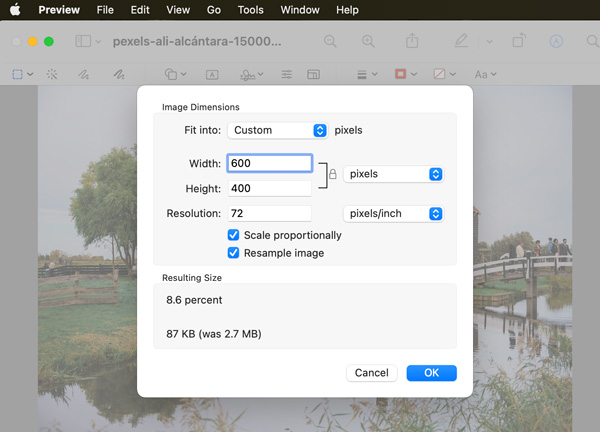
على الرغم من أنه يمكنك فتح صور WebP باستخدام المعاينة ، لا يمكنك تغيير حجم WebP باستخدام المعاينة. ستعلمك المعاينة بتكرار الصورة إلى TIFF قبل التحرير.
2. تغيير حجم الصورة مع الصور
يمكنك أيضًا استخدام الصور (أو iPhoto على أجهزة Mac القديمة) لضغط الصور مجانًا. هنا هو البرنامج التعليمي الذي يمكنك اتباعه.
الخطوة 1.افتح "الصور". انقر على "ألبوم جديد" من القائمة المنسدلة العلوية "ملف".
الخطوة 2.قم بسحب وإسقاط جميع الصور ذات أحجام الملفات الكبيرة في هذا الألبوم.
الخطوه 3.انقر فوق "ملف" في الشريط العلوي. ثم انقر فوق "تصدير" متبوعًا بـ "تصدير الألبوم".
الخطوة 4.اضبط تنسيق الإخراج على أنه "JPEG" في "نوع الصورة".
الخطوة 4.انقر فوق "تصدير" لتحويل الصور إلى JPEG على نظام Mac.
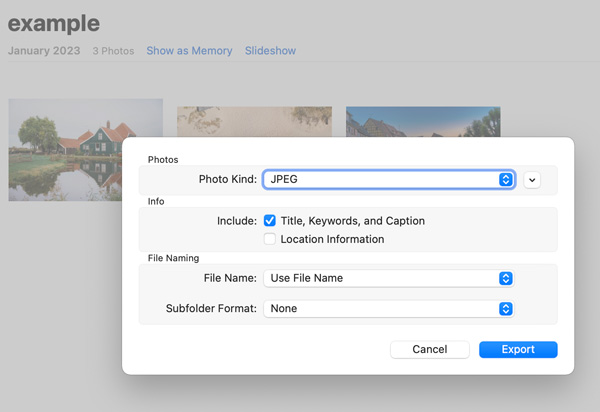
3. ضغط الصور إلى 200/100/50 كيلو بايت أو أقل على الإنترنت
من الجيد أيضًا تقليل حجم ملف الصورة عبر الإنترنت. يمكنك الاحتفاظ بتنسيق الصورة الأصلي بجودة أقل. لضغط ملفات JPEG و PNG و SVG و GIF عبر الإنترنت بدون علامة مائية ، يمكنك استخدام ملفات ضاغط الصور المجاني على الإنترنت من AnyRec. هنا يمكنك ضغط ما يصل إلى 40 صورة بما يصل إلى 80% مجانًا. الحد الأقصى لحجم الملف هو 5 ميغا بايت.
الخطوة 1.قم بزيارة أداة ضغط الصور عبر الإنترنت على متصفحك.
الخطوة 2.انقر فوق "إضافة صور" لتصفح الصور وتحميلها دفعة واحدة.
الخطوه 3.تبدأ عملية تحميل وضغط الصور تلقائيًا.
الخطوة 4.انقر فوق "تنزيل الكل" للحصول على جميع صورك بأحجام ملفات صغيرة.

4. قم بتغيير التنسيق لتقليل حجم ملف الصورة على نظام Mac
كما هو مذكور أعلاه ، يمكنك تحويل PNG إلى JPG و TIFF إلى JPG و BMP إلى JPG والمزيد لتحرير مساحة التخزين على Mac. إذا كنت تريد تقليل حجم الصورة بتنسيقات JPG و PNG و GIF ، فيمكنك القيام بذلك كما تظهر الخطوات التالية.
الخطوة 1.افتح ملف محول الصور على الإنترنت على متصفحك.
الخطوة 2.قم بتعيين تنسيق صورة الإخراج كـ JPG أو PNG أو GIF.
الخطوه 3.انقر فوق "إضافة صور" لتحميل صورك بتنسيقات WebP وSVG وتنسيقات أخرى.
الخطوة 4.انقر فوق "تنزيل الكل" للحصول على جميع الصور بتنسيق JPG.
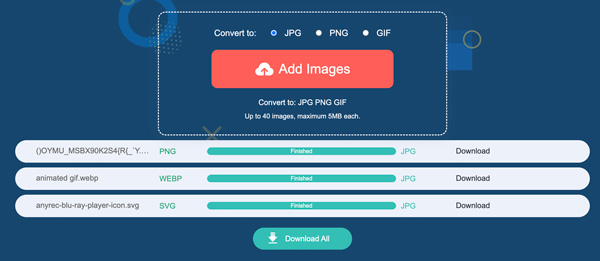
5. تنظيم الصور في مجلد وضغطها
إذا كنت تريد عمل نسخة احتياطية من تلك الصور ، يمكنك ضغط الصور في ملف ZIP. من خلال القيام بذلك ، يمكنك ضغط الصور على Mac دون فقدان الجودة. أيضًا ، يمكنك الحصول على المزيد من مساحة التخزين المتاحة دون بذل جهد إضافي.
الخطوة 1.اجمع كل الصور التي تريد ضغطها في مجلد.
الخطوة 2. انقر بزر الماوس الأيمن على هذا المجلد. ثم انقر فوق "ضغط" اسم المجلد الخاص بك "".
الخطوه 3.ابحث عنه بنفس اسم المجلد الذي ينتهي بـ .zip.
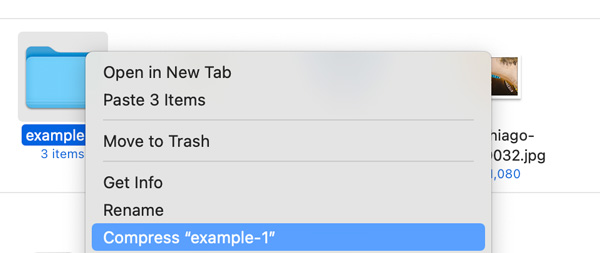
6. تقليص حجم ملف الصورة باستخدام Microsoft Word
إذا كانت صورك مربعة ، يمكنك استخدام Word كضاغط صور مجاني أيضًا. علاوة على ذلك ، يمكنك تغيير جودة الصورة من الحد الأقصى لعدد النقاط في البوصة إلى 96 بكسل في البوصة. أو يمكنك الاحتفاظ بالجودة الأصلية بناءً على حاجتك.
الخطوة 1.افتح مستند Word فارغًا جديدًا. في قسم "إدراج"، انقر فوق "صورة من ملف" من قائمة "الصور".
الخطوة 2.حدد كافة الصور. ثم انقر فوق "التفاف النص" متبوعًا بـ "مربع".
الخطوه 3.ثم تظهر علامة التبويب "تنسيق الصورة" الجديدة بجوار "عرض" في الأعلى. انقر فوقه.
الخطوة 4.ابحث عن الرمز الموجود بجوار "الشفافية" وانقر عليه. يمكنك تحريك الماوس فوقه ورؤية "ضغط الصور".
الخطوة الخامسة.يمكنك ضبط جودة الصورة ، وحذف المساحات التي تم اقتصاصها من الصور ، وإجراء المزيد من التغييرات بناءً على حاجتك.
الخطوة 6.انقر فوق "موافق" لإنهاء ضغط الصورة.
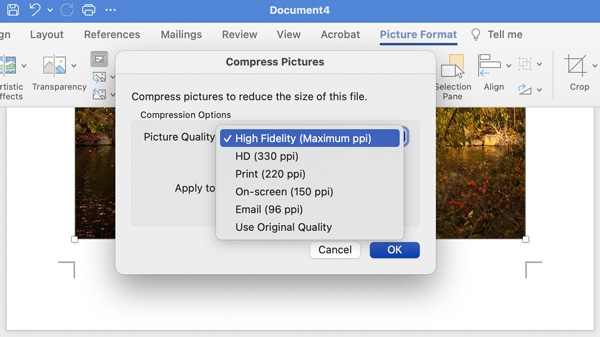
الأسئلة الشائعة حول ضغط الصور على نظام Mac
-
هل يمكنك تغيير حجم الصور دفعة واحدة باستخدام المعاينة؟
نعم. انتقل إلى معاينة "التفضيلات". في قسم "الصور"، ضع علامة أمام "فتح جميع الملفات في نافذة واحدة". ثم حدد جميع الصور وافتحها باستخدام Preview. حدد تلك الصور في الشريط الجانبي للنافذة. لاحقًا، انقر فوق "أدوات" في الشريط العلوي. يمكنك النقر فوق "ضبط الحجم" ثم تغيير حجم صور متعددة على جهاز Mac.
-
ماذا تفعل لإصلاح "لا يمكن تصدير العناصر المحددة" في المعاينة؟
انقر فوق "موافق" لإغلاق النافذة المنبثقة. لاحقًا، اضغط مع الاستمرار على مفتاح "Command" على لوحة المفاتيح. في الشريط الجانبي الأيسر للمعاينة، قم بإلغاء تحديد بعض الصور بتنسيقات مختلفة. لاحقًا، يمكنك محاولة ضغط الصور مرة أخرى باستخدام Mac Preview.
-
كيف يتم تصغير JPEG إلى 20 كيلو بايت؟
إذا كنت تريد ضغط الصور التي يقل حجمها عن 20 كيلوبايت بتنسيق JPG / JPEG وتنسيقات أخرى ، فيمكنك استخدام مخفضات حجم الصورة عبر الإنترنت لضبط مستوى الضغط. لذلك يمكنك ضبط مستوى ضغط الصورة بالنسبة المئوية ومعاينة حجم الملف بسرعة.
استنتاج
كما ترى ، توجد العديد من أدوات ضغط JPEG / PNG / GIF / WebP / HEIC عبر الإنترنت وغير متصل. إذا كنت تريد تصغير الصور على Mac للاستخدام الشخصي ، فلا داعي للتنزيل أو الدفع مقابل أدوات إضافية. يمكنك تشغيل المعاينة والصور ومغير حجم الصور عبر الإنترنت ومحول الصور عبر الإنترنت و Word لحل المشكلة. أو يمكنك إنشاء ملف ZIP لتقليل حجم الملف لمئات الآلاف من الصور في ثوانٍ.
